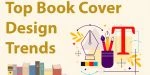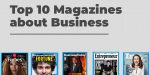Knowledge Base > Broschüren > Wie erstellt man Karten in Word?
Wie erstellt man Karten in Word?
Wenn Sie schnell Visitenkarten oder eine digitale Broschüre entwerfen möchten und keinen Zugang zu einer teuren Design-Software wie Adobe Photoshop haben, müssen Sie sich keine Sorgen machen! Das beliebte Programm Microsoft Word enthält alle Werkzeuge, die Sie brauchen, um professionelle Visitenkarten zu erstellen und zu drucken.
Sie können Visitenkartenvorlagen verwenden, um den gesamten Prozess zu beschleunigen, oder Sie können Ihre Visitenkarten von Grund auf neu erstellen. Im Programm stehen Ihnen viele Werkzeuge zur Verfügung – in diesem Artikel wird beschrieben, wie Sie Visitenkarten in Word und anderen ähnlichen Programmen erstellen und gestalten können.
Wie erstellt man eine Visitenkarte in Microsoft Word in 5 Schritten?
1) Wenn Sie Microsoft Word öffnen, navigieren Sie zur Registerkarte „Datei“ und wählen Sie dann „Neu“ im linken Bereich.
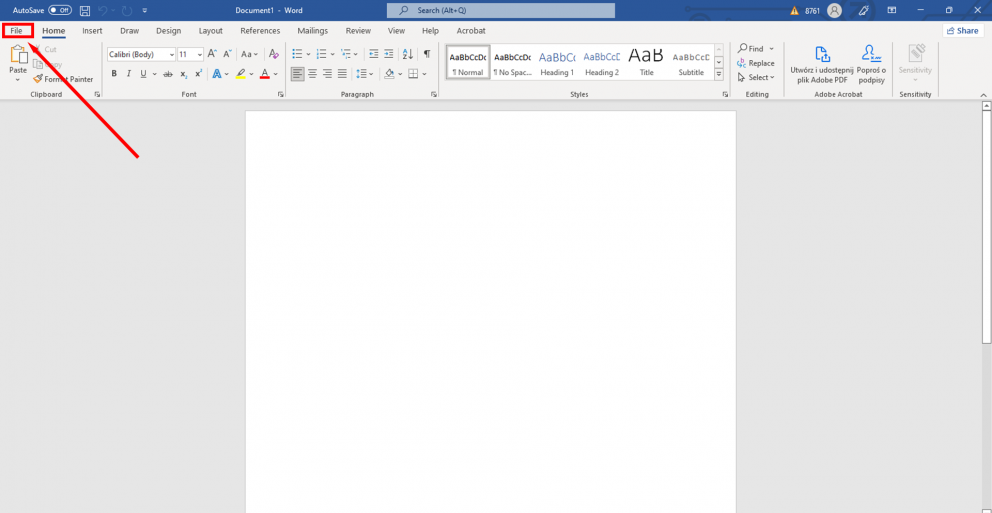
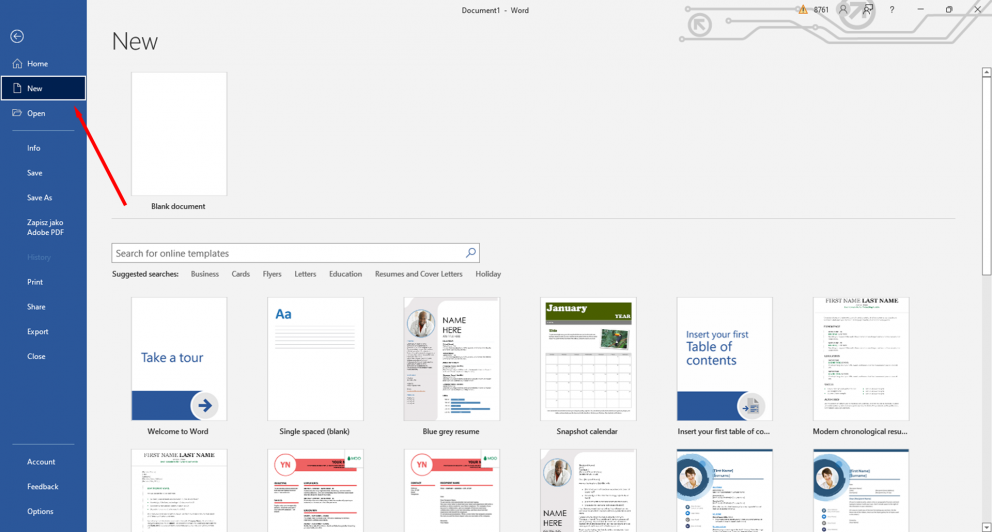
2) Suchen Sie in der Vorlagen-Suchleiste in der Galerie in der Mitte des Fensters nach „Visitenkarten“.
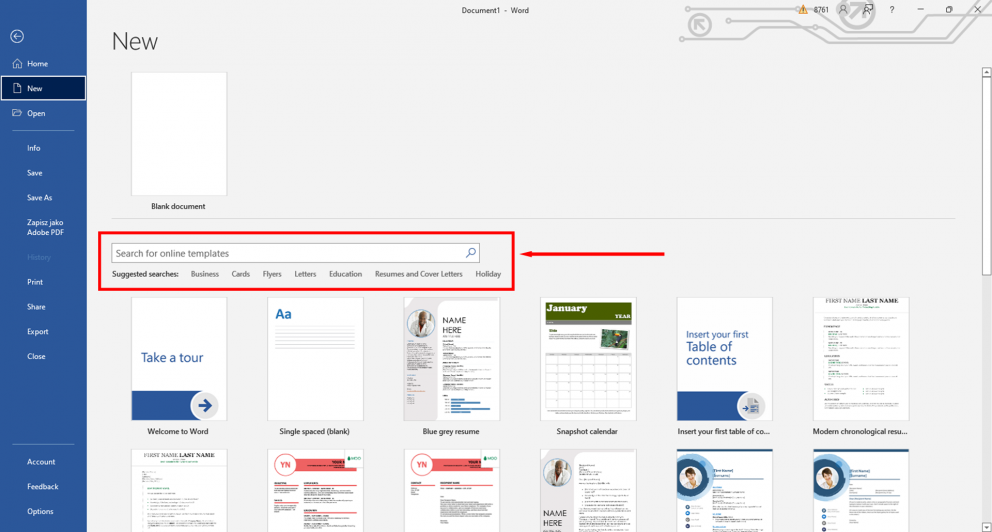
3) Nun werden die Visitenkartenvorlagen angezeigt. Blättern Sie durch die gesamte Bibliothek der Visitenkartenvorlagen und wählen Sie diejenige aus, die Ihnen am besten gefällt. Nach der Auswahl erscheint ein Fenster mit einer Vorschau und einer Beschreibung der Vorlage auf Ihrem Computerbildschirm. Klicken Sie auf die Schaltfläche „Erstellen“.
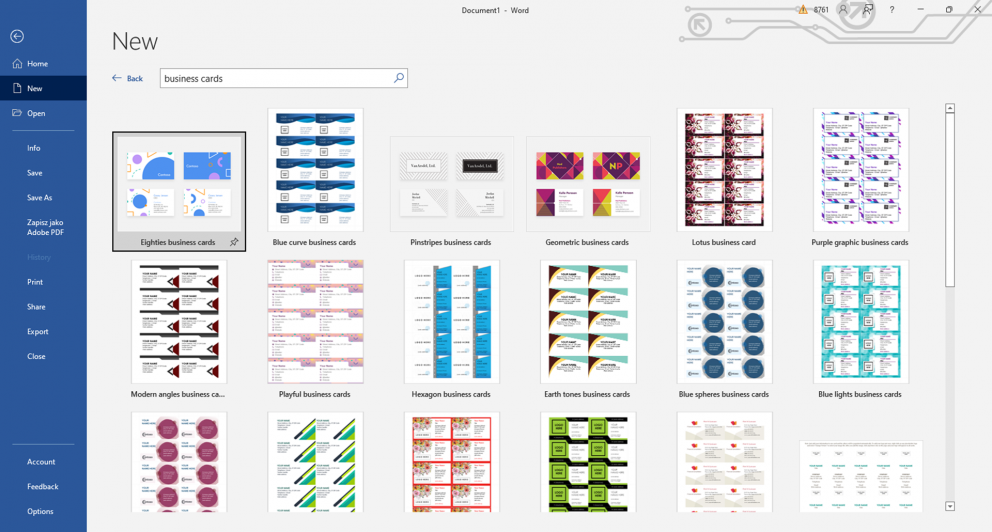
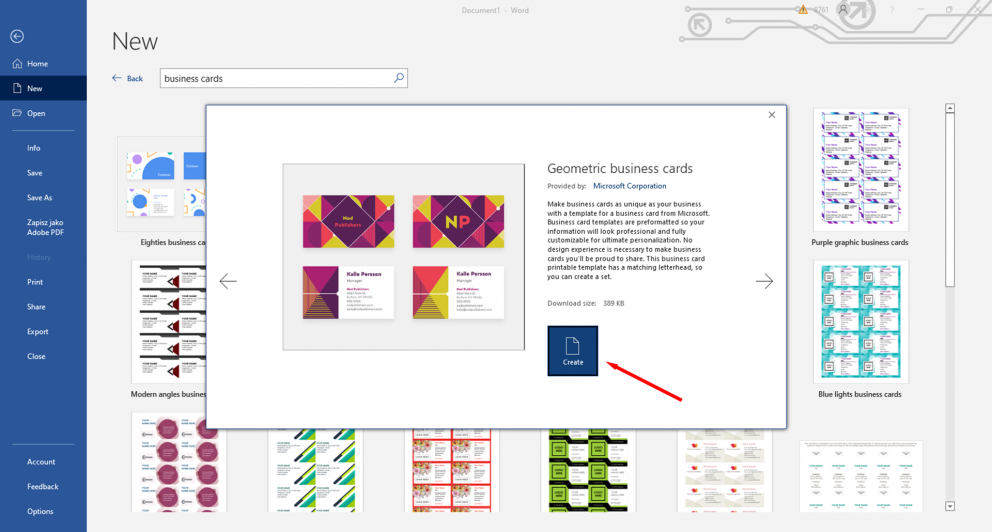
4) Word lädt die Datei aus der Office-Galerie herunter. Nun erscheinen Ihre Visitenkarten in einem neuen Word-Dokument. Sie können oft die entsprechenden Farben im Design auswählen, aber die meisten Benutzer werden wahrscheinlich nur ihre Informationen in die Vorlage eingeben wollen. Ersetzen Sie den Beispielinhalt durch Ihre eigenen Kontaktdaten.
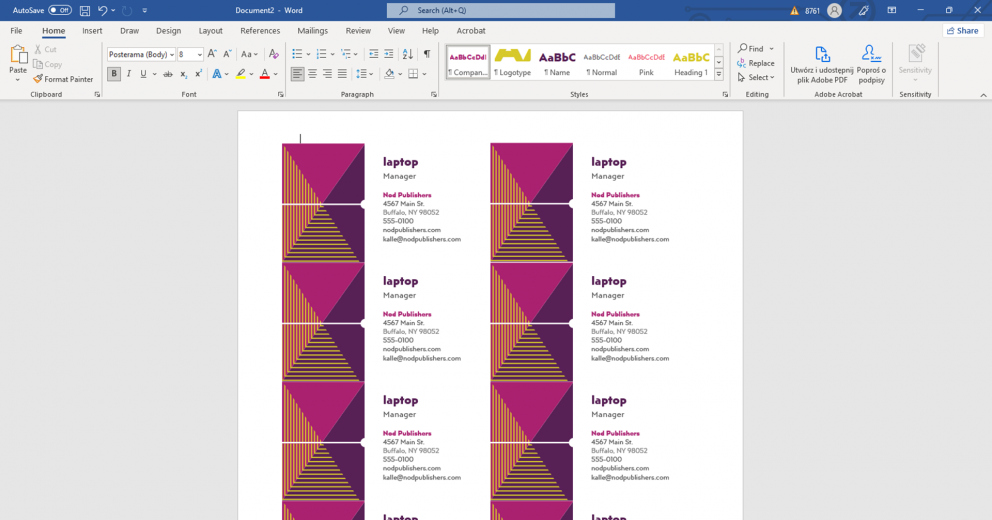
5) Bei einigen Vorlagen führt die Bearbeitung des Inhalts einer Visitenkarte nicht zu einer Änderung der anderen. Dazu sollten Sie die Funktion Suchen und Ersetzen verwenden – drücken Sie Strg+H in Windows oder Apfeltaste+H in MacOS. Sie können z. B. „Ihr Name“ durch Ihren Vor- und Nachnamen in der Visitenkartenvorlage ersetzen.
Visitenkarten in Word ohne Vorlage erstellen
Wenn Sie Ihre eigenen Visitenkarten erstellen möchten, beginnen Sie mit der Erstellung eines neuen, leeren Dokuments. Mit dem Tabellen-Tool können Sie in wenigen Minuten Ihre eigenen Visitenkarten erstellen.
Klicken Sie auf der Registerkarte „Seitenlayout“ auf die Schaltfläche „Ränder“. Um die Ränder etwas kleiner als die Standardeinstellung zu machen, wählen Sie die Option „Schmale Ränder“. So passen die beiden Spalten Ihrer Visitenkarte auf die Seite.
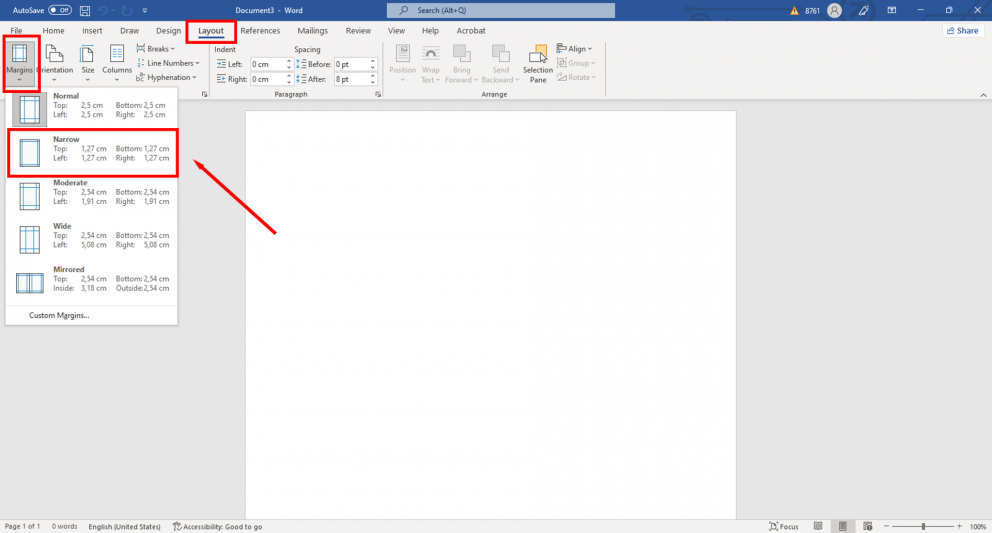
Wählen Sie auf der Registerkarte „Einfügen“ die Option „Tabelle einfügen“. In einem Dropdown-Menü unter der Schaltfläche „Tabelle“ wird ein Raster angezeigt. Um zehn Karten auf einem einzigen Blatt unterzubringen, wählen Sie eine Tabelle mit den Maßen zwei Spalten und fünf Zeilen.
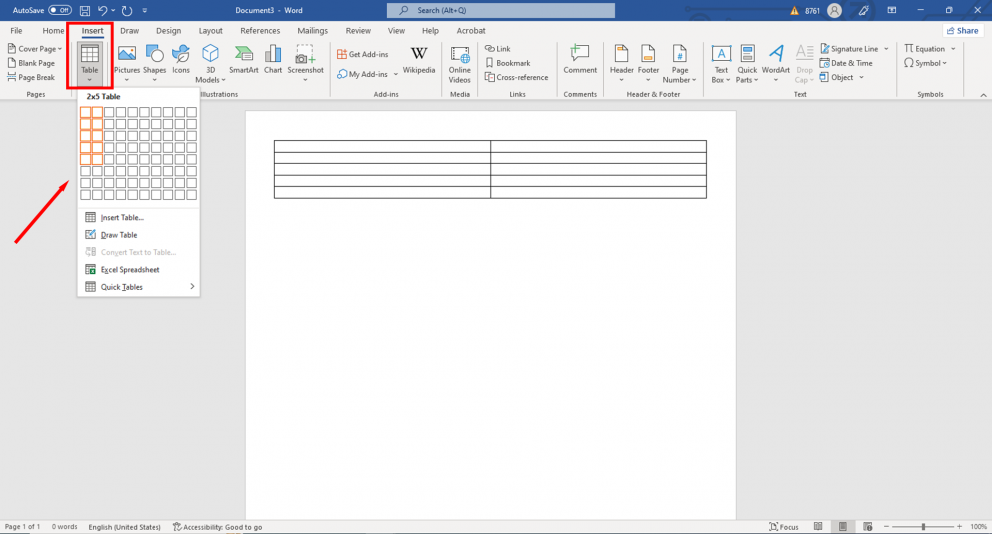
Klicken Sie auf die Tabelle, wählen Sie das Menü „Tabelleneigenschaften“ und dann auf der Registerkarte „Tabelle“ die Option „Bevorzugte Breite“ – wählen Sie 2 Zoll oder 5,5 Zentimeter, je nach Ihrem Land. Klicken Sie in ähnlicher Weise auf „Bevorzugte Breite“ in der Registerkarte „Spalte“. Stellen Sie die Breite im Fenster mit den Tabelleneigenschaften auf 3,5 Zoll oder 8,5 Zentimeter ein. Dies sind die Abmessungen einer Standard-Visitenkarte. Wenn Sie sich an die exakte Standardgröße einer Visitenkarte halten wollen, sind es genau 85,60 mm × 53,98 mm.
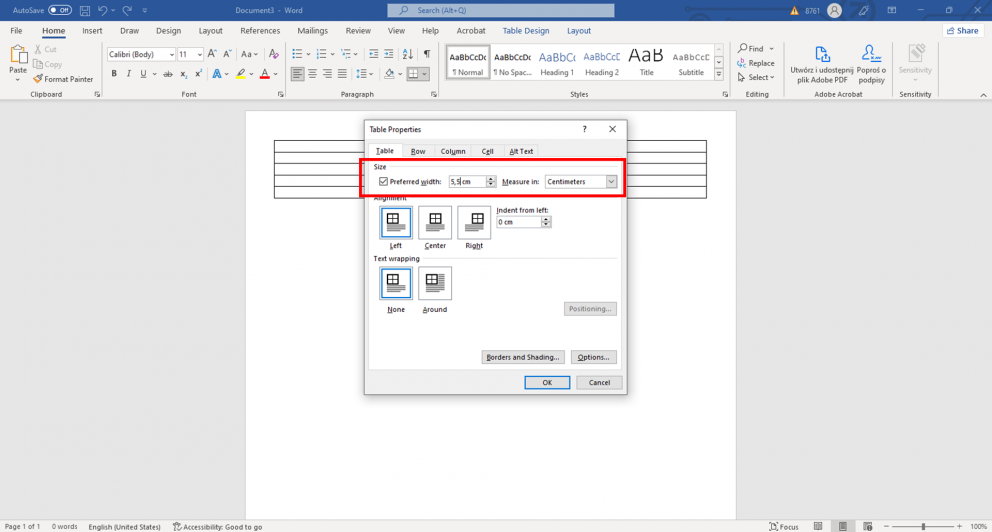
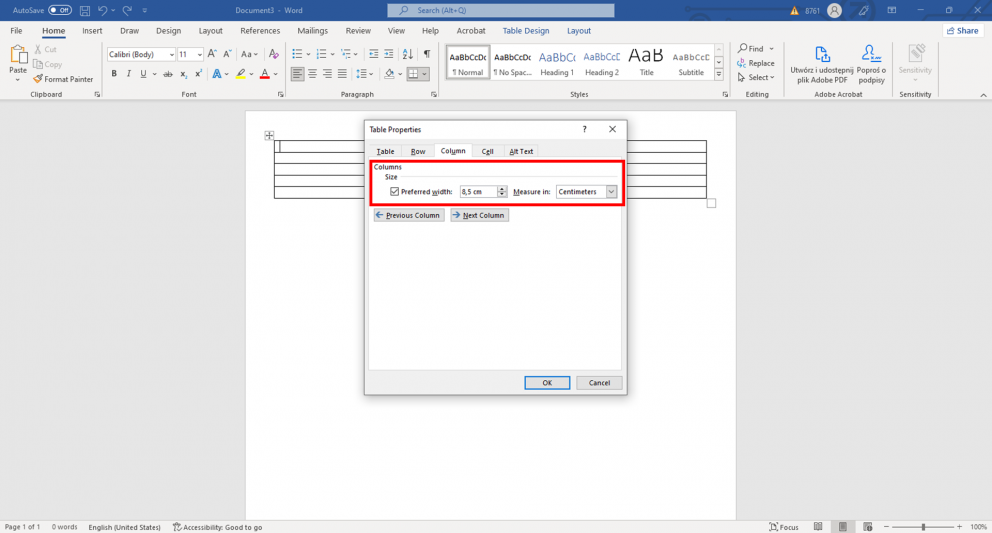
Sie sollten nun eine in zehn identische Zellen unterteilte Tabelle in der Größe einer Standard-Visitenkarte auf Ihrer leeren neuen Dokumentseite haben. Sollte die Tabelle nicht passen, kann der Rand verkleinert werden.
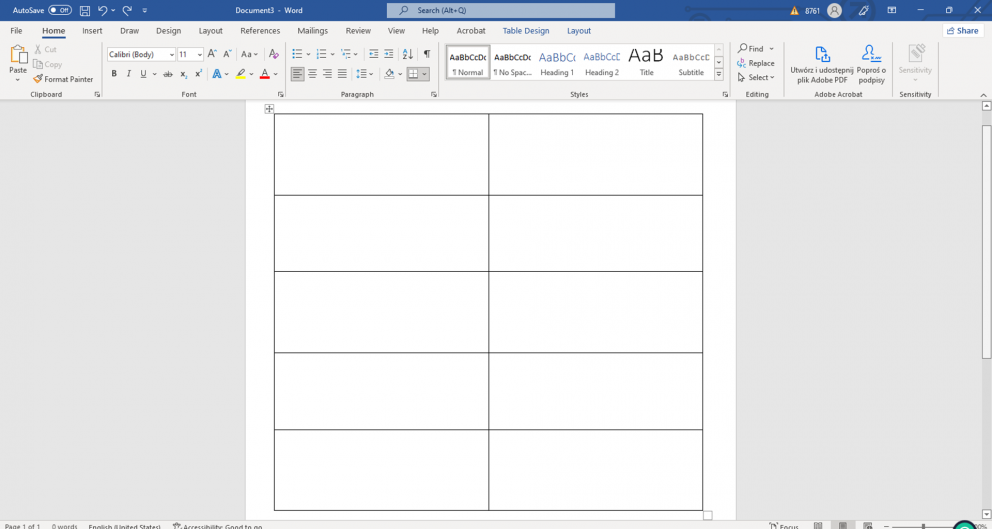
In Amerika werden Visitenkarten meist auf Letter-Papier gedruckt, während sie in europäischen Ländern auf A4-Papier gedruckt werden. Daher müssen Sie die in Ihrem Land gebräuchlichen Abmessungen berücksichtigen, wenn Sie mit der Gestaltung von Visitenkarten in Microsoft Office experimentieren. Wählen Sie das Seitenformat aus dem Dropdown-Menü auf der entsprechenden Seite aus.
Wählen Sie AutoFit, indem Sie die Option Feste Spaltenbreite aktivieren. Dadurch wird sichergestellt, dass sich die Form der Tabelle nicht ändert, wenn Sie die erste Zelle mit Daten füllen.
Nun können Sie die erste Zelle mit Ihren persönlichen Daten füllen. Gestalten Sie sie ästhetisch, ändern Sie die Schriftfarbe, verwenden Sie schöne Schriftarten und WordArt-Optionen. Sie können Formen hinzufügen, wenn Sie die Option Form formatieren wählen, um sie an die Schriftfarbe und die Zelle anzupassen. Sie können grafische Elemente oder das Bild Ihres Firmenlogos hinzufügen, um die professionelle Marke zu unterstreichen.
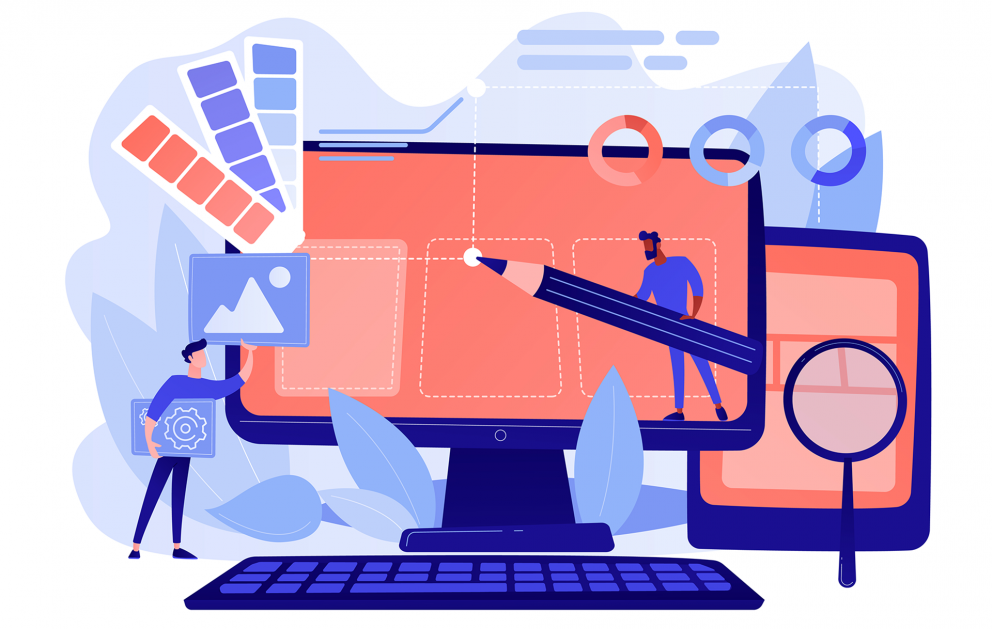
Wenn Sie fertig sind, wählen Sie die gesamte erste Zelle aus. Bewegen Sie dazu den Cursor in die linke untere Ecke der Zelle, bis er sich in einen Pfeil verwandelt. Der Inhalt der Zelle wird ausgewählt, wenn Sie darauf klicken. Kopieren Sie den Inhalt – entweder durch Drücken von Strg-C oder durch Auswahl der Option „Kopieren“ im Menü.
Nun können Sie den Inhalt in die nächste Zelle einfügen. Wählen Sie mehrere Zellen auf einmal aus, um den Inhalt in sie einzufügen. Wenn Sie die Tabellenränder ausblenden möchten, wählen Sie die Option „Linien ausblenden“ im Menü „Tabelleneigenschaften“.
Wenn Sie mit Ihrem Projekt zufrieden sind, speichern Sie es als PDF oder DOCX oder drucken Sie es auf schönem Papier aus!
Eine faltbare Karte in Word – wie macht man das?
Sie können eine Visitenkarte ganz einfach in eine faltbare Karte umwandeln. Folgen Sie dazu dem obigen Test, aber gestalten Sie die Karten beidseitig bedruckt.
Denken Sie daran, Ihre Tabelle mit Hilfe von Formatierungswerkzeugen in der Mitte des Papiers zu platzieren, so dass Sie die Karte beidseitig bedrucken können.
Wie druckt man in Word mehrere Visitenkarten auf ein Blatt?
Bevor Sie Ihre Visitenkarten ausdrucken und gestalten, sollten Sie prüfen, ob Ihr Drucker für den beidseitigen Druck geeignet ist. Wenn er über eine entsprechende Funktion verfügt, sollten Sie diese ausprobieren.
Dann können Sie mit der Gestaltung von Visitenkarten in Microsoft Word beginnen. Wenn Sie doppelseitigen Druck verwenden, gestalten Sie zunächst die Deckblätter der aufklappbaren Visitenkarte (Seite 4 und 1) und auf der nächsten Seite die Innenseiten (3 und 2). Drucken Sie eine Testseite eines Word-Dokuments, um eine Visitenkarte zu erstellen, die einer Broschüre ähnelt.
Visitenkartenvorlagen in Word – eine Galerie
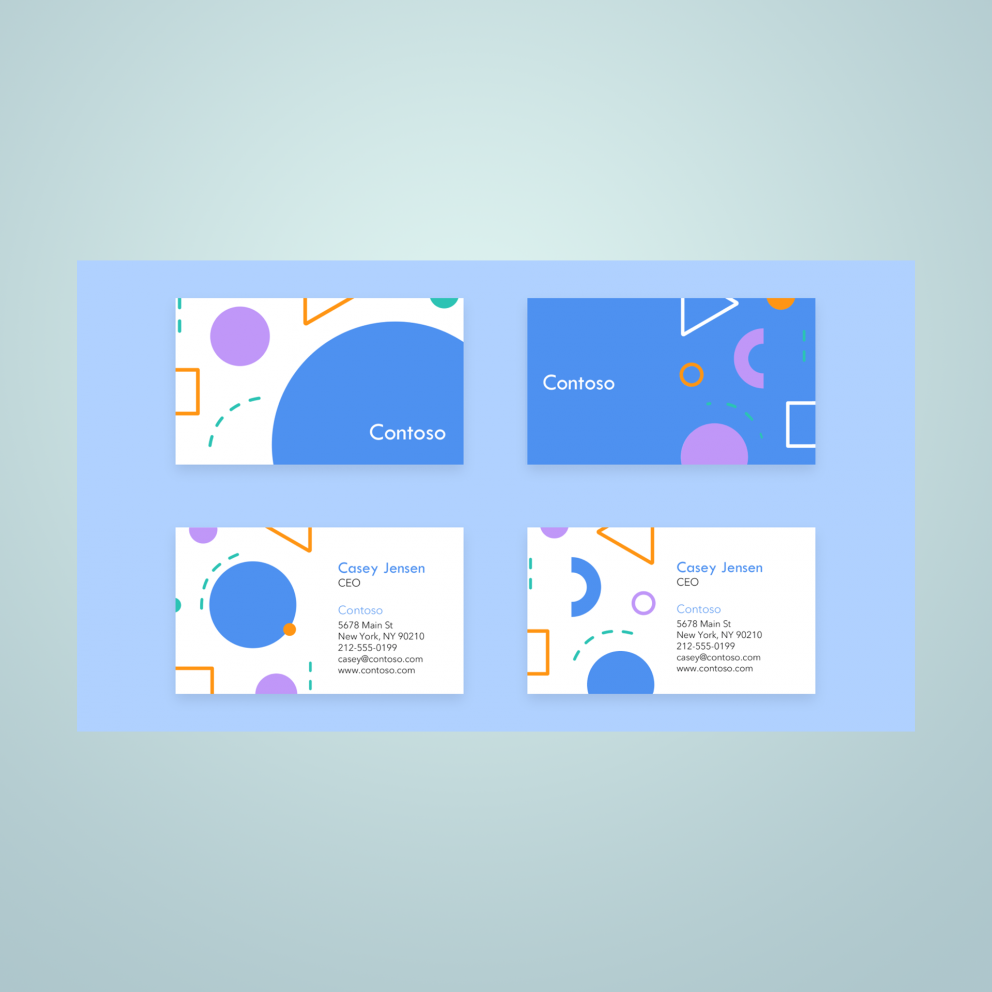
Mit dieser Visitenkartenvorlage im Stil der 80er Jahre können Sie effektive und stilvolle Karten in MS Word erstellen.
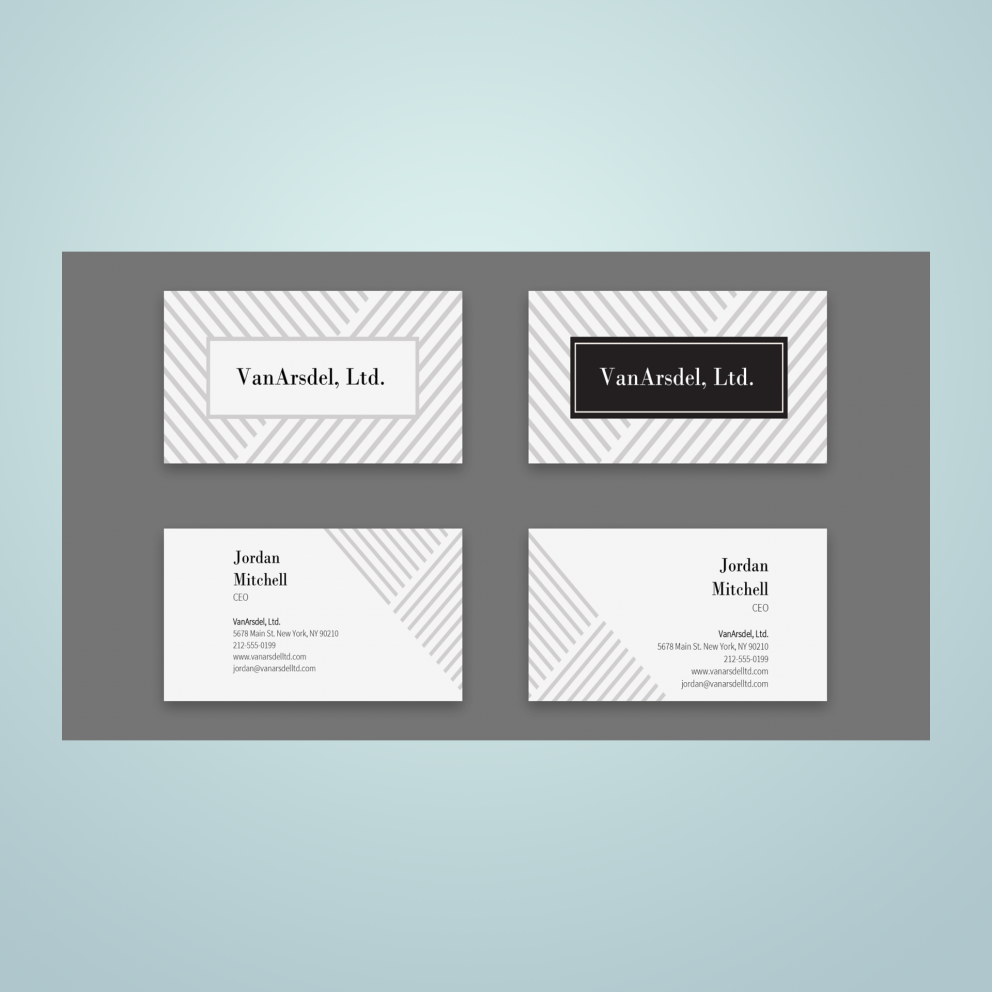
Die Verwendung dieser Visitenkartenvorlage lässt Ihre Karten sehr offiziell aussehen, vor allem dank der Linien im Business-Stil.

Die blauen Kugeln dieser Visitenkarten können Ihre Entwürfe aus der Masse herausstechen lassen.
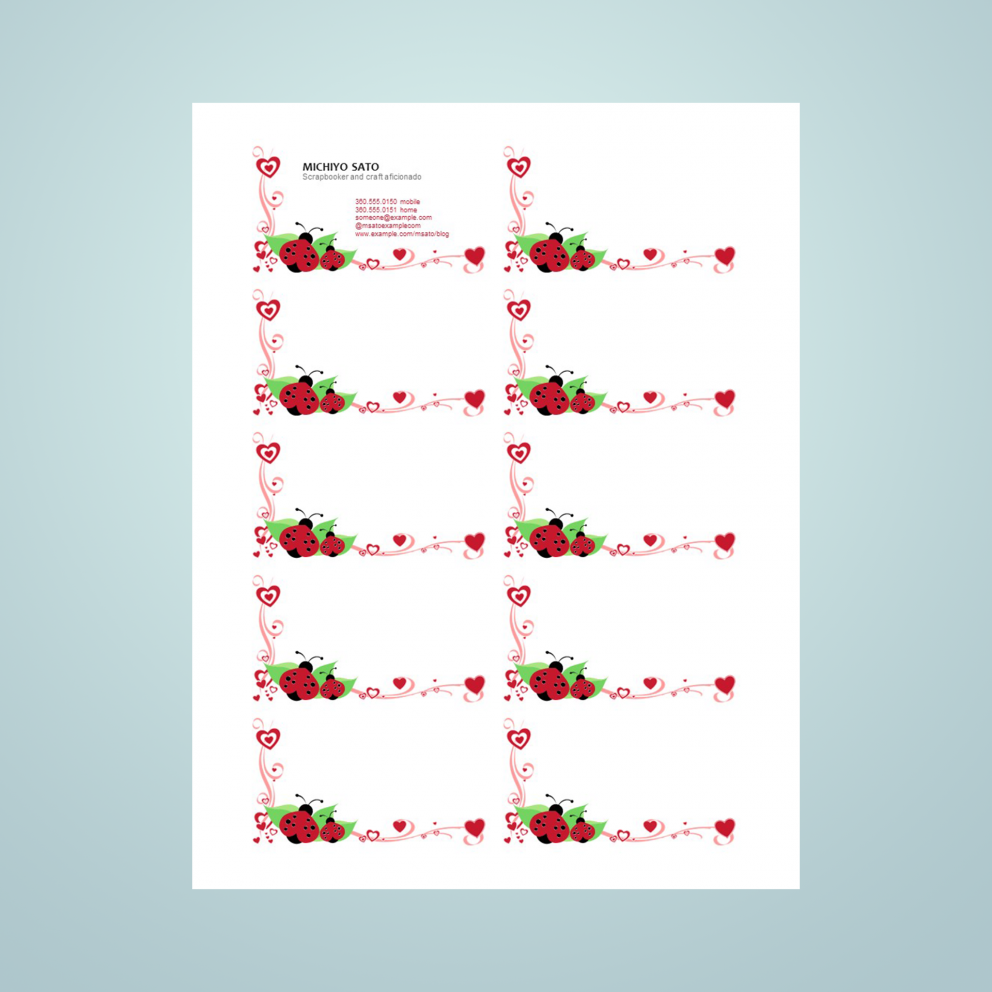
Das sanfte Thema der Marienkäfer und Karten kann für eine weniger offizielle Visitenkarte verwendet werden.
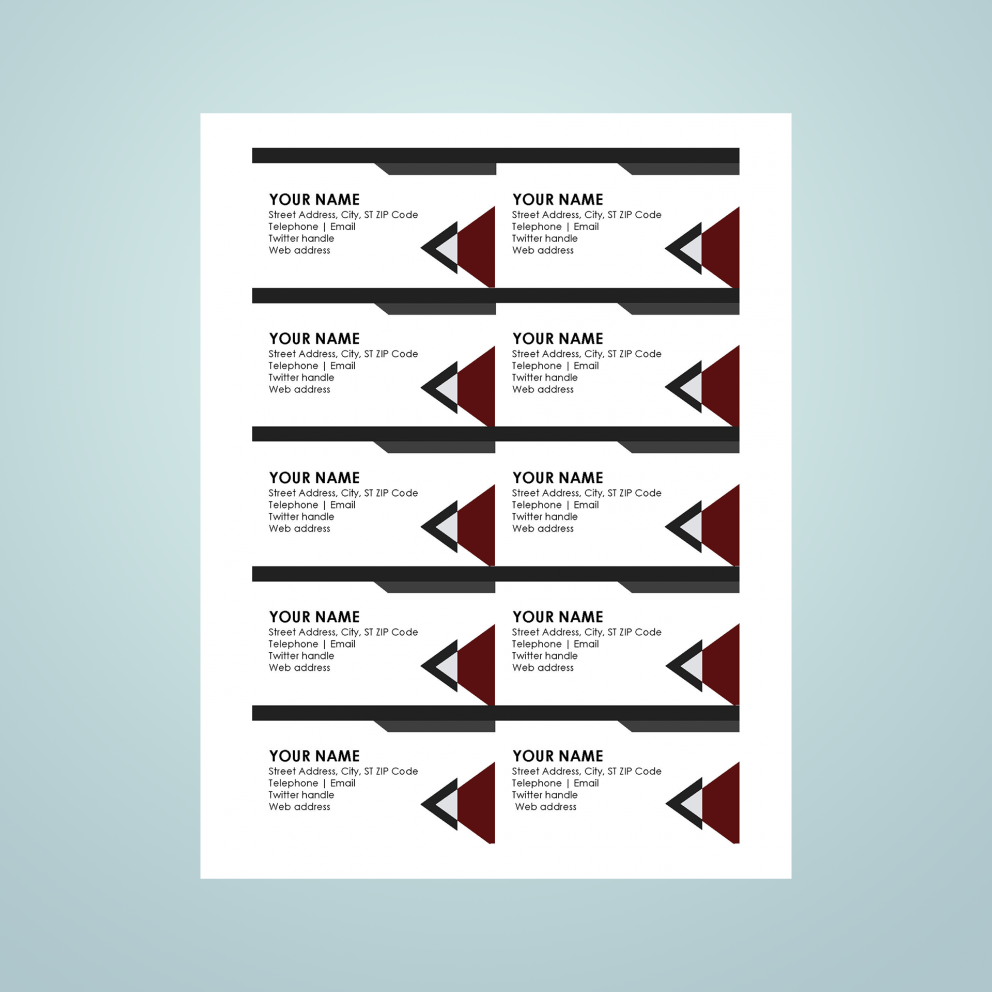
Das elegante Dreiecksthema lässt diese Vorlagen sehr dynamisch aussehen.
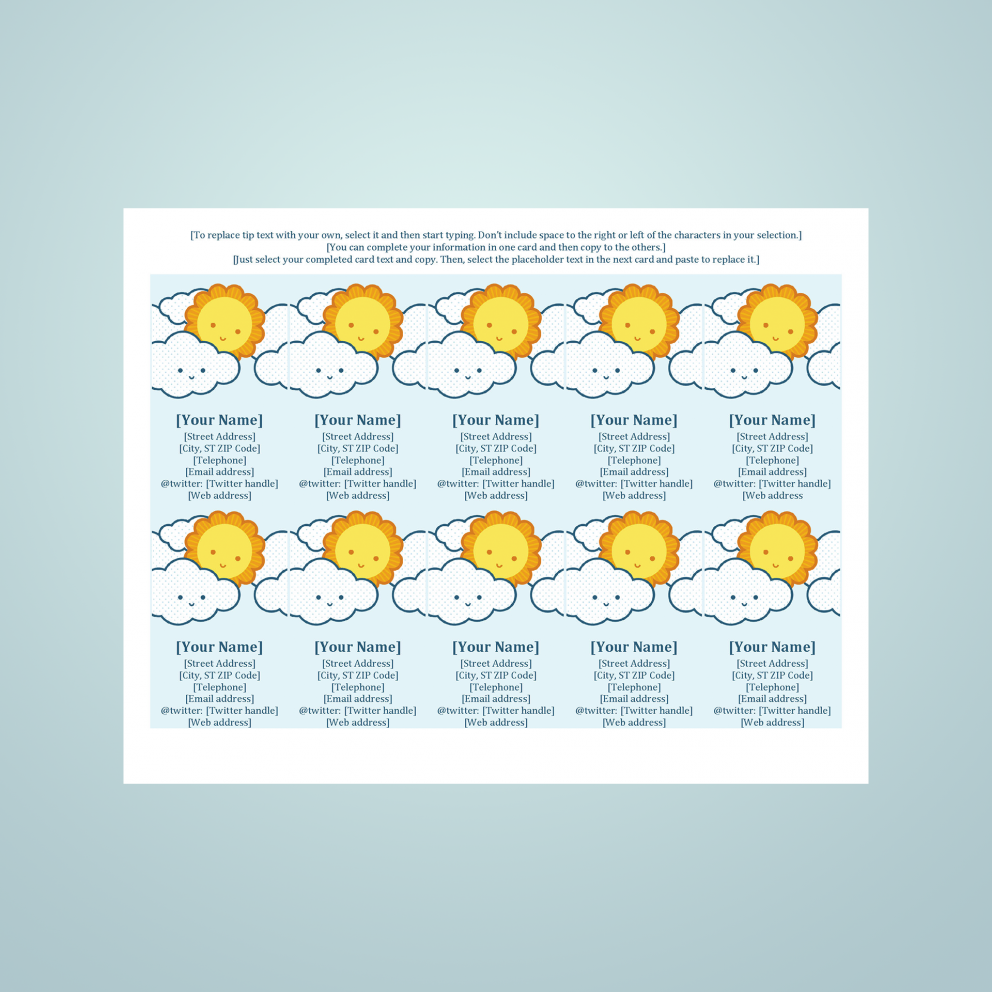
Diese farbenfrohe Visitenkarte kann sehr niedlich aussehen, aber im richtigen Geschäft können diese Vorlagen sehr überzeugend sein.
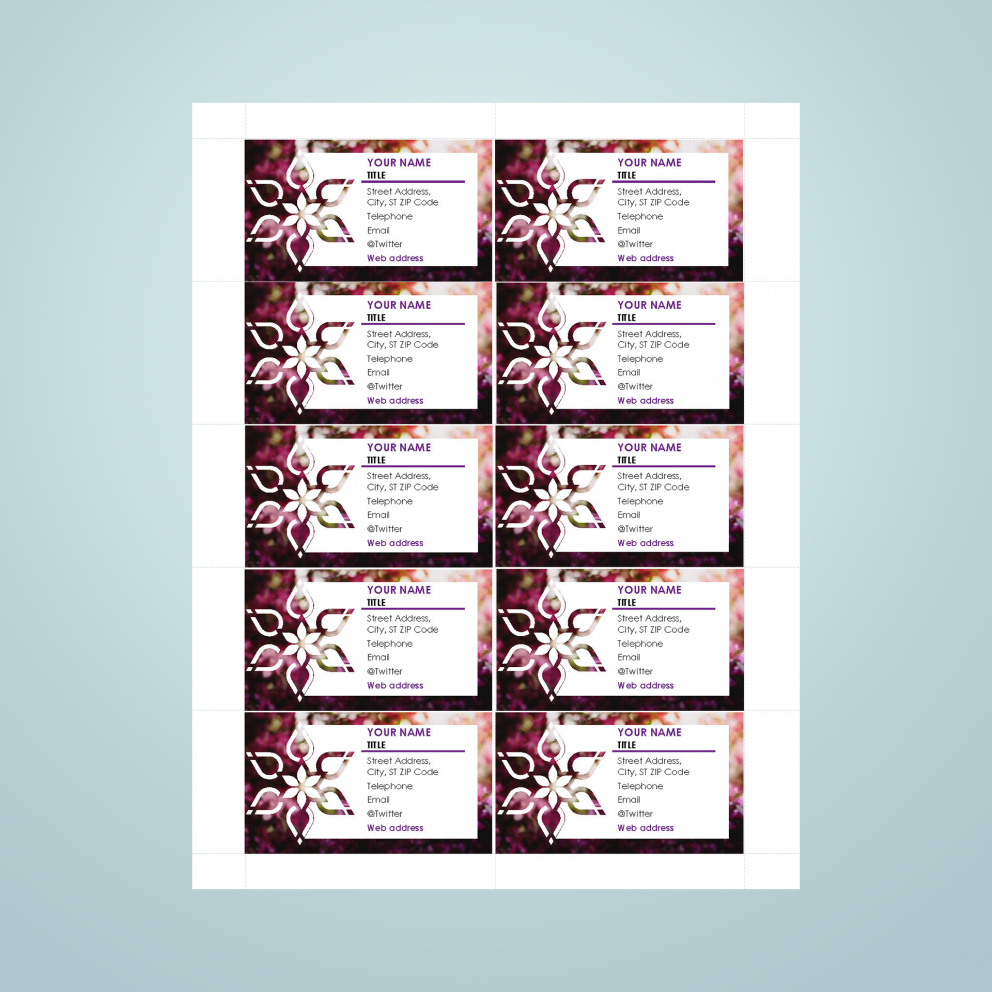
Sie können diese Visitenkartenvorlage an Ihre Unternehmensstrategie anpassen, wenn Sie das Lotusthema durch Ihr Logo ersetzen.
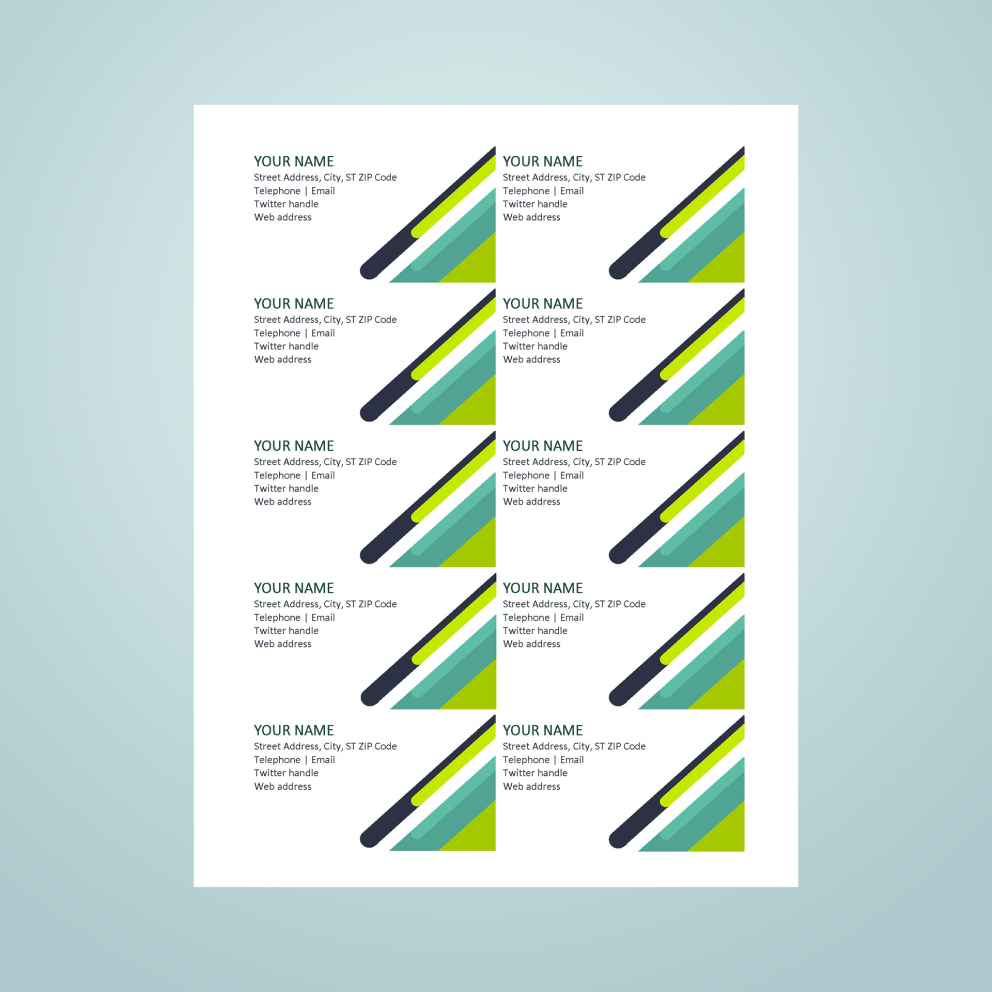
Sie können diese Vorlage verwenden, um Visitenkarten mit einem einheitlichen Muster für Ihre Bedürfnisse zu gestalten.
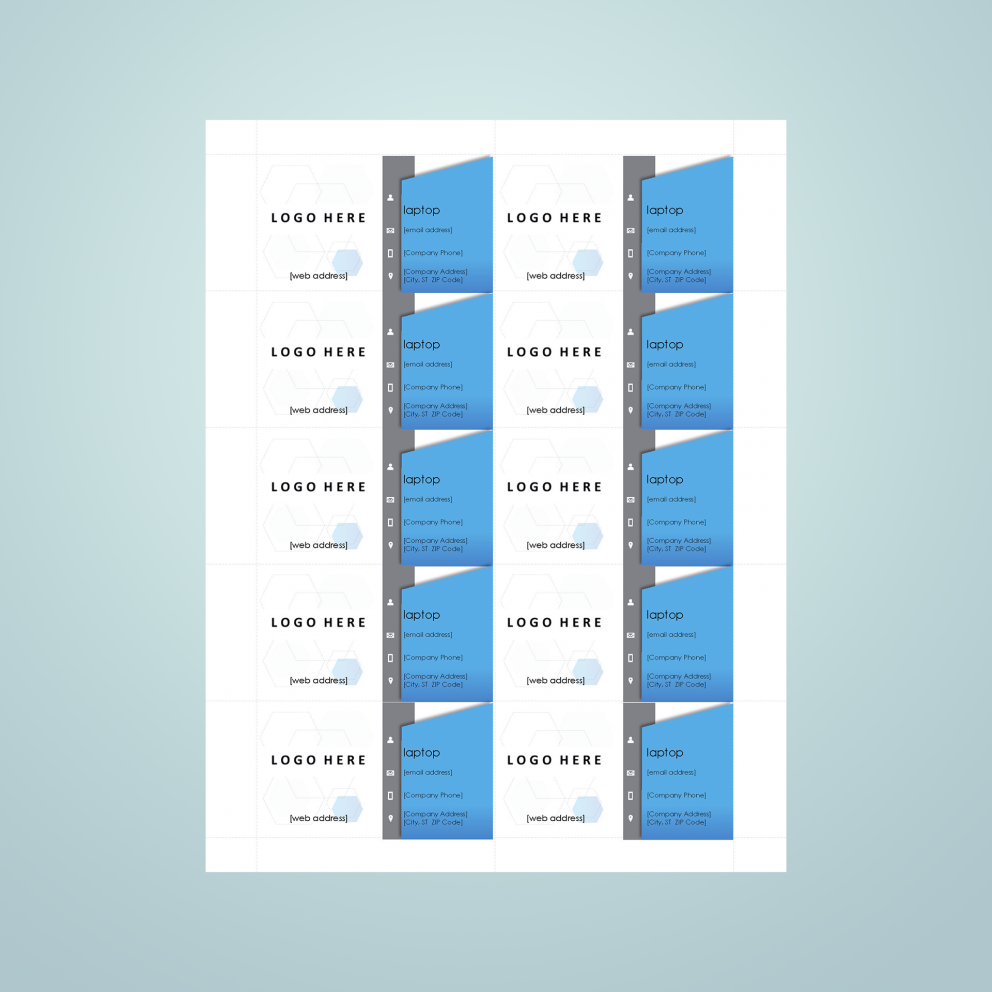
Dieses einfache Design ermöglicht es Ihnen, die Visitenkarten mit Ihrem eigenen Firmenlogo zu gestalten.
Fazit
Mit MS Office stehen Ihnen eine Reihe von Visitenkartenvorlagen zur Verfügung, mit denen Sie schnell eine professionell aussehende Visitenkarte erstellen können. Im Internet finden Sie kostenlose Vorlagen zum Herunterladen, aber Sie können sie auch selbst erstellen.
Mit Publuu können Sie Ihre Broschüren und Visitenkarten online als schöne PDF-Dokumente veröffentlichen, die auf jedem Gerät geöffnet werden können. Sie können einen QR-Code auf Ihrer Visitenkarte platzieren, der Sie zu Ihrer Online-Broschüre, Ihrem eBook oder Ihrem Katalog weiterleitet.
Wenn Sie Ihre eigenen Visitenkarten mit einer Visitenkartenvorlage in Microsoft Word oder PowerPoint auf Ihrem eigenen Computer drucken, sparen Sie Zeit und Geld und gewinnen gleichzeitig kreative Freiheit.
Das könnte Sie auch interessieren:
Wie man eine Broschüre in InDesign erstellt – eine kurze Anleitung
Postkartendesign – Ein umfassender Leitfaden für Einsteiger
PDF-Design – Die beste Software zur Erstellung professioneller PDFs
Neueste Beiträge

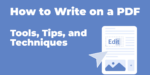

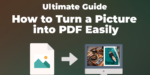

Kategorien
Konvertieren Sie Ihr PDF noch heute in ein Flipbook!
Erstellen Sie ein kostenloses digitales Flipbook, das über langweilige PDF-Dateien hinausgeht.
Melden Sie sich noch heute kostenlos bei Publuu an und sehen Sie sich alle intelligenten Optionen an, die wir für Sie vorbereitet haben!